เซิร์ฟเวอร์ Terraria พร้อม TShock บน Linux

Terraria เป็น MMORPG จากการขุดการสร้างและการต่อสู้ บางคนบอกว่าเป็น Minecraft รุ่น 2D แต่นั่นคงไม่ยุติธรรมกับ Terraria
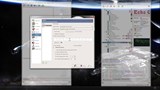
บทช่วยสอนนี้จะสอนวิธีสร้างบอทเพลงสำหรับ Teamspeak โดยใช้ Vultr VPS
บางคนชอบฟังเพลงที่ดีเมื่อเล่นเกม อย่างไรก็ตามการฟังเพลงจากเว็บไซต์อาจทำให้การปิงของคุณสูงขึ้นการใช้เครื่องเล่นสื่ออาจทำให้คุณเสียค่าเฟรมต่อวินาที (FPS) ดังนั้นทำไมไม่ใช้ประโยชน์จาก Teamspeak เพื่อฟังเพลง?
ด้วยเครื่องเล่นเพลงไคลเอนต์ Teamspeak และ Vultr VPS ที่ใช้ Windows คุณสามารถติดตั้งบอทเพลงต้นทุนต่ำและเชื่อถือได้
ก่อนอื่นคุณจะต้องลงชื่อเข้าใช้ VPS ของคุณผ่าน VNC โปรดใส่ใจกับรายละเอียดนี้เนื่องจากการเชื่อมต่อ RDP จะปิดใช้งานเซสชันเสียงของ Windows เข้าสู่ระบบแล้ว? มาเริ่มกันเลยดีกว่า
รับ "Virtual Audio Cable Free edition" จากเว็บไซต์ทางการและแตกไฟล์บนเซิร์ฟเวอร์ของคุณ
ถัดไปติดตั้ง VAC ในตอนท้ายของตัวช่วยสร้างคุณอาจต้องยืนยันการติดตั้งไดรเวอร์เสียง ถ้าเป็นเช่นนั้นคุณจะต้องรีบูต VPS
หลังจากรีบูตเสร็จสิ้นให้ลงชื่อเข้าใช้ VPS ของคุณผ่าน VNC อีกครั้ง จากเมนูเริ่มเปิด "แผงควบคุม VAC" สร้างสายเคเบิลเสมือนโดยป้อน1บนกล่องอินพุตของสายเคเบิล จากนั้นคลิก "ตั้งค่า" และปิดแผงควบคุม
รับลูกค้า Teamspeak จากเว็บไซต์ทางการและติดตั้ง
เมื่อการตั้งค่าเสร็จสิ้นคุณจะได้รับตัวช่วยสร้างการตั้งค่าเสียง ดำเนินการตามวิซาร์ดโดยทำตามขั้นตอนด้านล่าง
ในเวลานี้คุณต้องตั้งค่าโปรไฟล์การจับภาพ คลิกที่ "การตั้งค่า", "ตัวเลือก" และคุณจะเห็นหน้าจอที่มีตัวเลือกบางอย่าง คลิกที่ "จับภาพ" และใช้การตั้งค่าเหล่านี้
ถัดไปคุณต้องดาวน์โหลด VLC ได้จากเว็บไซต์อย่างเป็นทางการ เมื่อคุณดาวน์โหลดแล้วให้เปิด VLC media player และโหลดเพลงของคุณ
คำแนะนำ: ไฟล์ MP3 มีโอกาสน้อยที่จะเกิดความล่าช้าและทำให้โปรเซสเซอร์ช้าลง
คลิกที่ "Audio", "Audio Device" จากนั้นเลือก "Line 1" ตอนนี้เมื่อคุณคลิก "เล่น" ใน VLC บ็อตเพลงของคุณจะเริ่มต้น "พูดคุย" บนเซิร์ฟเวอร์ Teamspeak
ในการปรับปรุงคุณภาพเสียงให้วางบ็อตหนึ่งช่องด้วยการกำหนดค่าต่อไปนี้:
เพลิดเพลินไปกับการฟังเพลงในขณะที่เล่นเกมโปรดของคุณ
Terraria เป็น MMORPG จากการขุดการสร้างและการต่อสู้ บางคนบอกว่าเป็น Minecraft รุ่น 2D แต่นั่นคงไม่ยุติธรรมกับ Terraria
ภาพรวมไม่ว่าคุณจะทำงานในโครงการความร่วมมือขนาดใหญ่กับทีมพัฒนาของคุณหรือฆ่าหัวหน้าในเกมสวมบทบาทใหม่ล่าสุด
ในบทช่วยสอนนี้คุณจะได้เรียนรู้วิธีตั้งค่าเซิร์ฟเวอร์ Left 4 Dead 2 บน Ubuntu คู่มือนี้ได้รับการทดสอบบนเซิร์ฟเวอร์ Ubuntu 15.10 ปรับปรุงข้อกำหนดเบื้องต้น
ในคู่มือนี้คุณจะได้เรียนรู้วิธีตั้งค่าเซิร์ฟเวอร์ 7 Days to Die (7D2D) ของคุณเองบน Ubuntu โปรดทราบว่าเกมนี้ยังคงเข้าถึงได้เร็วและที่อื่น
ยินดีต้อนรับสู่การกวดวิชา Vultr อื่น ที่นี่คุณจะได้เรียนรู้วิธีการติดตั้งและเรียกใช้เซิร์ฟเวอร์ SAMP คู่มือนี้เขียนขึ้นสำหรับ CentOS 6 ข้อกำหนดเบื้องต้นคุณจะต้อง
บทช่วยสอนนี้จะกล่าวถึงกระบวนการติดตั้งเซิร์ฟเวอร์เกม Half Life 2 บนระบบ CentOS 6 ขั้นตอนที่ 1: การติดตั้งข้อกำหนดเบื้องต้นเพื่อตั้งค่า ou
ในบทความนี้เราจะสร้างเซิร์ฟเวอร์ Dota 2 Dota เป็นเกมเล่นพร้อมกันหลายคนที่ปล่อยโดย Valve ซึ่งเป็น บริษัท หลัง Steam เพื่อเป็นการเตือนใจ
ในคู่มือนี้คุณจะได้เรียนรู้วิธีการตั้งค่าเซิร์ฟเวอร์ Unturned 2.2.5 บน Vultr VPS ที่รัน CentOS 6 หมายเหตุ: นี่เป็นเวอร์ชั่นที่แก้ไขแล้วของ Unturned ที่ไม่มี
บทความนี้จะแสดงวิธีการเรียกใช้เซิร์ฟเวอร์ Teamspeak 3 ภายใต้ Debian Wheezy ก่อนที่คุณจะเริ่มต้นด้วยคุณควรเตรียมความพร้อมกับ VPS ของคุณ ผม
สิ่งที่จำเป็นต้องมีก่อนระบบ Linux ที่ใช้งาน Ubuntu 19.04 ที่มีซีพียูอย่างน้อย 1 คอร์และหน่วยความจำ 2 GB ผู้ใช้ที่ไม่ใช่รูทบนระบบก่อนที่เราจะเริ่มต้นเพื่อให้แน่ใจว่าคุณ
ในคู่มือนี้เราจะตั้งค่า Counter Strike: เซิร์ฟเวอร์เกมต้นทางบน Debian 7 คำสั่งเหล่านี้ถูกทดสอบบน Debian 7 แต่พวกเขาก็ควรทำงาน
ใช้ระบบที่แตกต่างกันอย่างไร Tekkit Classic คืออะไร Tekkit Classic เป็น modpack สำหรับเกมที่ทุกคนรู้จักและชื่นชอบ Minecraft มันมีบางส่วนของเวอร์ชั่น
การตั้งค่าเซิร์ฟเวอร์ Minecraft บน Windows Server อาจเหมาะสมกว่าหากคุณคุ้นเคยกับ Windows GUI ในคู่มือนี้คุณจะได้เรียนรู้วิธีการตั้งค่า
ในบทช่วยสอนนี้คุณจะได้เรียนรู้วิธีตั้งค่าเซิร์ฟเวอร์ SA-MP (ผู้เล่นหลายคนของ San Andreas) บน CentOS 7 สิ่งที่ต้องมีก่อนช่วยให้แน่ใจว่าระบบได้รับการอัพเดตอย่างสมบูรณ์
MineOS เป็นแพลตฟอร์มเซิร์ฟเวอร์ Minecraft ที่สมบูรณ์แบบด้วยเว็บ GUI, การสำรองข้อมูลอัตโนมัติ, การเก็บข้อมูล, สถิติประสิทธิภาพและคุณสมบัติอื่น ๆ การตั้งค่า
บทนำในคู่มือนี้คุณจะได้เรียนรู้วิธีการติดตั้งเซิร์ฟเวอร์ Counter-Strike: Global Offensive บน Windows สิ่งที่จำเป็นต้องมีก่อนที่เราจะเริ่มคุณจะต้อง
ในคู่มือนี้อธิบายวิธีการติดตั้งและกำหนดค่าเซิร์ฟเวอร์ L4D บน CentOS 7 การติดตั้ง Left 4 Dead ก่อนที่เราจะเริ่มต้นเราต้องแน่ใจว่า
Introduction Reflex เป็น Arena FPS ที่กำลังจะมาถึงโดย Turbo Pixel Studios บทช่วยสอนนี้จะแสดงวิธีการตั้งค่าเซิร์ฟเวอร์ Reflex ของคุณเอง
บทนำในบทช่วยสอนนี้ให้ติดตั้ง PufferPanel ใน Vultr VPS ของเรา PufferPanel เป็นโอเพ่นซอร์ส, แผงควบคุมที่ใช้งานได้ฟรีเพื่อจัดการคุณ
ในคู่มือนี้คุณจะได้เรียนรู้วิธีการตั้งค่าเซิร์ฟเวอร์ Unturned 2.2.5 บน Vultr VPS ที่ใช้ Debian 8 หมายเหตุ: นี่เป็นเวอร์ชั่นที่แก้ไขแล้วของ Unturned ที่ไม่ทำงาน
เรียนรู้วิธีการติดตั้ง Directus 6.4 CMS บน CentOS 7; ระบบการจัดการเนื้อหา Headless ที่มีความยืดหยุ่นสูงและปลอดภัย
เรียนรู้วิธีการตั้งค่า Nginx บน Ubuntu สำหรับการสตรีมวิดีโอสด HLS ด้วยคำแนะนำที่ชัดเจนและเป็นประโยชน์
เรียนรู้การใช้ Percona XtraBackup สำหรับการสำรองข้อมูลด้วยวิธีที่เป็นระบบและง่ายดายบน WordPress ออนไลน์ของคุณ
ReactOS ซึ่งเป็นโอเพ่นซอร์สและระบบปฏิบัติการฟรีพร้อมเวอร์ชันล่าสุดแล้ว สามารถตอบสนองความต้องการของผู้ใช้ Windows ยุคใหม่และล้ม Microsoft ได้หรือไม่? มาหาข้อมูลเพิ่มเติมเกี่ยวกับรูปแบบเก่านี้ แต่เป็นประสบการณ์ OS ที่ใหม่กว่ากัน
การโจมตีของ Ransomware กำลังเพิ่มขึ้น แต่ AI สามารถช่วยจัดการกับไวรัสคอมพิวเตอร์ตัวล่าสุดได้หรือไม่? AI คือคำตอบ? อ่านที่นี่รู้ว่า AI boone หรือ bane
ในที่สุด Whatsapp ก็เปิดตัวแอพเดสก์ท็อปสำหรับผู้ใช้ Mac และ Windows ตอนนี้คุณสามารถเข้าถึง Whatsapp จาก Windows หรือ Mac ได้อย่างง่ายดาย ใช้ได้กับ Windows 8+ และ Mac OS 10.9+
อ่านข้อมูลนี้เพื่อทราบว่าปัญญาประดิษฐ์กำลังได้รับความนิยมในหมู่บริษัทขนาดเล็กอย่างไร และเพิ่มโอกาสในการทำให้พวกเขาเติบโตและทำให้คู่แข่งได้เปรียบ
เมื่อเร็ว ๆ นี้ Apple เปิดตัว macOS Catalina 10.15.4 การอัปเดตเสริมเพื่อแก้ไขปัญหา แต่ดูเหมือนว่าการอัปเดตทำให้เกิดปัญหามากขึ้นที่นำไปสู่การสร้างเครื่อง Mac อ่านบทความนี้เพื่อเรียนรู้เพิ่มเติม
13 เครื่องมือดึงข้อมูลเชิงพาณิชย์ของ Big Data
คอมพิวเตอร์ของเราจัดเก็บข้อมูลทั้งหมดในลักษณะที่เรียกว่าระบบไฟล์บันทึก เป็นวิธีการที่มีประสิทธิภาพที่ช่วยให้คอมพิวเตอร์สามารถค้นหาและแสดงไฟล์ได้ทันทีที่คุณกดค้นหาhttps://wethegeek.com/?p=94116&preview=true















